常见问题
常见问题
请使用网页右上角的搜索框或 浏览器内置的搜索功能(快捷键
ctrl+F) 搜索诸如错误代码之类的关键词来提高你的查询效率
如果下面的解答不能帮你解决问题,欢迎你向我们提交问题报告
安装篇
使用 MSIX 安装包安装时进度卡在正在安装所需框架
- 当用户系统缺少必要依赖环境时,系统会自动安装所需依赖。若用户禁用了 Windows Update 组件或网络条件差时,系统无法完成该步骤。
- 请确保 Windows Update 已启用;胡桃工具箱的安装过程依赖于 Windows Update 组件
- 你亦可以手动下载并安装胡桃的相关依赖
为什么程序中的图标会出现乱码现象
- 当用户在 Windows 10 下使用胡桃且发现有乱码情况时:
- 可以下载
Segoe Fluent Icons字体 - 安装时选择
为系统所有用户安装,即可解决问题
- 可以下载
- 您可以从 微软官方下载到该字体文件
为什么程序会提示注册计划任务失败
打开 Windows 计划任务程序,找到 SnapHutaoDailyNoteRefreshTask 任务并删除
我的计算机无法打开 MSIX 格式的安装包
你的计算机缺少了 Windows 系统重要组件 App Installer,你可能是盗版软件的受害者。
如果你的系统中装有 Microsoft Store,可以从 App Installer 商店页重新安装来恢复该组件。
如果你没有Windows Store,请使用微软官方的最新完整版消费者 Windows 10 或 Windows 11 镜像。 使用微软官方的提供的 Windows 10 升级助手和 Windows 11 安装助手可以帮助你简单地在保留数据的情况下升级至最新完整版 Windows。请勿使用来源不明的破解版、精简版系统镜像。
MSIX 安装包提示 无法验证此应用包的发布者证书 错误并无法安装
该问题常见于 Windows 家庭版系统。如果你使用的不是家庭版系统,则你的 Windows Update 模块可能被禁用或已失效,这导致世界范围内的 CA 根证书无法被更新。
Snap Hutao 的软件证书来源于 GlobalSign Code Signing Root R45,你可以手动从 GlobalSign 官网下载该证书并添加到你的系统中的可信任的根证书授权机构模块中。
MSIX 安装包提示组策略错误或需要 Windows 开发者许可证错误并无法安装
如果你使用的 Windows 家庭版操作系统,请尝试打开系统设置中的开发者模式以解决该问题
安装 MSIX 安装包时失败并有错误提示
| 错误信息 | 原因 |
|---|---|
0x80040154 错误代码 | 错误的Windows用户账户权限 |
应用未启动 错误提示 | App Installer 权限错误或已被破坏 |
0x80073CF0 错误代码 | 错误的目录权限 |
0x80070005 错误代码 | 错误的Windows用户账户权限 |
0x80070570 错误代码 | 错误的Windows用户账户权限 |
0x8007065E 错误代码 | 错误的Windows用户账户权限 |
如果你在安装失败时收到了上面的错误提示,请尝试下面的步骤来解决问题:
- 手动下载并安装胡桃的相关依赖
- 在 Windows 开始菜单按钮上右键,选择
PowerShell (管理员) - 在打开的窗口中复制下面的代码并回车执行(在PowerShell中鼠标右键就是粘贴)
cd $env:USERPROFILE\Downloads; $url="https://api.snapgenshin.com/patch/hutao/download"; $targetFileName="Snap.Hutao.latest.msix"; $targetFilePath=Join-Path -Path $PWD -ChildPath $targetFileName; Invoke-WebRequest -Uri $url -OutFile $targetFilePath; Add-AppxPackage -Path $targetFilePath; Remove-Item -Path $targetFilePath - 如果 PowerShell 没有任何错误输出,意味着安装成功。请在开始菜单中的全部应用列表中寻找
Snap Hutao并启动
能不能通过添加缺少的系统组件来实现胡桃的安装
这就是使用精简版/破解版/优化版/LTSC/LTSB版本的代价,不是不报,时候未到。没有足够的水平就不要用高级的东西。
当你问出这个问题的时候,那答案已经是不可以了,因为你完全不了解你的操作系统。
你不知道你手中所谓的精简版系统少了多少必要组件。当你装上了一个组件,解决了当前的问题,你还会遇上下一个问题。
启动篇
如何创建胡桃的桌面快捷方式(非管理员模式)
社区力量
Win+R呼出运行窗口,在窗口中输入shell:AppsFolder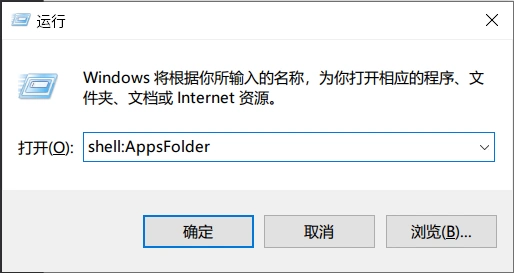
- Windows 会弹出应用程序目录,找到胡桃工具箱
- 右键,点击
创建快捷方式 - 根据提示操作你就可以获得一个桌面快捷方式了
如何创建胡桃的桌面快捷方式 (管理员模式)
你可以在程序设置页面中点击创建快捷方式来在桌面上添加一个具有管理员权限的快捷方式
你可以移动这个快捷方式到你想要的地方,包括但不限于任务栏和开始菜单
如何让胡桃工具箱开机自动启动
- 请参考如下思路
- 可以自行创建一个批处理文件,内容参考此 issue中,令胡桃以管理员模式直接运行的命令。
- 设置一个计划任务程序令上述批处理文件开机自启,或将上述批处理文件加入启动项中
- 或有其他令胡桃工具箱可开机自启的思路,可自行探索
无法使用管理员模式启动胡桃工具箱
该问题仅存在于 Windows 10 低于 22H2 的版本中
- 当用户系统版本低于
Windows Build 19045(即 Windows 10 22H2 版本)时,可能无法通过管理员模式启动胡桃工具箱- 该问题属于 Windows 内核级别问题,难以判断具体来源,故建议用户升级至 Windows 10 最新版本
功能使用篇
如何通过胡桃工具箱快速地启动游戏
在主程序中正确设置高级启动器功能
将胡桃工具箱在系统中固定在快速启动栏中
在快速启动栏中右键胡桃应用程序

选择
启动游戏即可
为什么米游社账号登录状态经常失效,添加的账号消失
- 我们通过储存账号的米游社 Cookie 来维持登录状态。
- 但是当用户在浏览器或其它设备上注销账号后, 维持登录状态的 Cookie 将失效。
- 这会导致胡桃工具箱上的米游社账号在启动后被自动移除。
- 此情况也可能因为网络连接问题导致无法检查 Cookie 有效性,故出现此情况后请优先重启胡桃工具箱。
- 自 2022 年 10 月起,米游社极大地提高了账号被判定为有风险的概率,账号有风险时亦会令 Cookie 无法被识别为有效状态
- 自 1.4.15 版本起,你可以通过在账号面板中刷新 Cookie 来刷新登录状态
为什么游戏登录状态会失效,导致切换账号功能无效
- 保存游戏登录状态的要素有两个:网络环境和设备 ID
- 导致该问题的常见原因是:
- 网络环境频繁变换,如公网 IP 更换
- 网络设备变换,比如网卡更新、MAC 地址更换
- 操作失误,导致实际上根本没有保存登录状态(空的登录状态无法避免被胡桃识别)
- 确认你的账号已登录后,进入游戏
- 关闭游戏后,确定游戏进程已关闭
- 再次进行账号检测,来添加登录状态
转换服务器失败后如何恢复游戏程序
功能原理说明
胡桃客户端始终只从原神官方服务器下载转换服务器需要的文件,这保证了用户不会下载到被第三方篡改的危险程序。 如果你在转换到某一种目标服务器时频繁因网络问题而转换失败,则意味你的网络到目标的原神官方服务器连接质量差。 你应检查你的互联网连接、联系你的运营商或向专业人士咨询以保证你的正常使用体验。
在转换原神服务器时,如果胡桃客户端意外退出或由于用户侧网络问题会导致转换流程中断并进而导致原神客户端损坏。 此时胡桃工具箱会提示 游戏路径不正确,前往设置更改游戏路径,而游戏路径下此时可能不存在任何游戏主程序文件,导致用户无法正确设置。
在这种情况下,用户可以执行下面的步骤手动将胡桃客户端备份的游戏主程序恢复至原本的游戏目录中或直接使用官方启动器修复游戏。
在开始手动恢复游戏程序之前,你需要知道以下基本知识:
- 关于游戏客户端
- 国服原神客户端目录下有名为
YuanShen.exe的游戏主程序和名为YuanShen_Data的游戏程序目录 - 国际服原神客户端目录下有名为
GenshinImpact.exe的游戏主程序和名为GenshinImpact_Data的游戏程序目录
- 国服原神客户端目录下有名为
- 关于胡桃客户端转换服务器功能下的备份步骤
- 在转换服务器前,胡桃客户端会备份当前游戏客户端的主程序以及国服/国际服客户端专有的一些组件程序,即
exe主程序和_Data目录 - 备份文件储存于当前 Windows 用户下的文档库中的
Hutao/ServerCache目录下,即%userprofile%/Documents/Hutao/ServerCache
- 在转换服务器前,胡桃客户端会备份当前游戏客户端的主程序以及国服/国际服客户端专有的一些组件程序,即
手动恢复游戏主程序步骤(此处以国际服转国服为例):
- 进入胡桃用于备份游戏主程序的
ServerCache目录,此时该目录下存放着转换前的游戏程序备份文件,即GenshinImpact.exe和GenshinImpact_Data - 进入游戏主程序目录,此时既没有
YuanShen.exe也没有GenshinImpact.exe,并且有一个国服目录YuanShen_Data - 手动将游戏主程序目录下的
YuanShen_Data文件夹更名为GenshinImpact_Data - 手动将
Hutao/ServerCache下的GenshinImpact.exe和GenshinImpact_Data复制回游戏主程序目录中并覆盖当前已有文件 - 此时你的游戏客户端应已恢复正常
- 重新进入胡桃客户端的
游戏启动器界面,游戏路径不正确错误应不再出现,且服务器设置一栏为空。此时,你可以选择原本的服务器版本(国际服) 并立刻启动游戏,或选择新的服务器目标(国服)并转换客户端版本。
如何恢复 config.ini 配置文件
在某些特定条件下(如游戏目录权限错误),config.ini 文件会在转服后丢失。这会造成无法进入胡桃工具箱高级启动器界面和游戏无法正常启动。
在判断你当前的游戏版本后,你可以在游戏目录 %your_launcher_folder%/Genshin Impact Game/ 下手动创建并填入对应的配置文件,下面是常见的配置文件内容。
[General]
channel=1
cps=mihoyo
game_version=4.1.0
sub_channel=1
plugin_7_version=1.0.0
[General]
channel=1
cps=mihoyo
game_version=4.1.0
sub_channel=0
plugin_7_version=1.0.0
为什么设置实时便笺的自动刷新会提示“修改计划任务失败”
实时便笺的自动刷新依赖于任务计划。为了避免可能的权限问题,胡桃工具箱会强制在非管理员模式设置计划任务。
如果你在旧版本开启了自动刷新,那你可以通过手动在任务计划程序中删除旧的任务计划来解决问题。
如果你没有在旧版本开启自动刷新,那么此问题是由于你目前使用的 Windows 用户账户权限不足导致的。如果你当前的用户账户是管理员账户,那你只能通过重装系统来解决此问题。
网络篇
如何通过网络代理使用胡桃工具箱
Snap Hutao 有着良好的云端网络结构,在全球各地你都能获得良好的网络服务
所有的 Windows Appx 容器应用(包括 Snap Hutao)都被禁用了 Loopback 网络,因此使用一些现代化的网络代理软件时会导致容器化应用无法访问互联网,进而导致程序错误。
如果你需要通过网络代理使用 Snap Hutao,你有两种方法:
- 在网络代理软件中启用 TUN 模式
- 使用 Windows 8 AppContainer Loopback Utility 解除 Windows App Container Loopback 限制
- 如果你不介意网络安全问题,可以使用下面的 PowerShell 命令解除计算机中所有容器化应用的 Loopback 限制
FOR /F "tokens=11 delims=\" %p IN ('REG QUERY "HKCU\Software\Classes\Local Settings\Software\Microsoft\Windows\CurrentVersion\AppContainer\Mappings"') DO CheckNetIsolation.exe LoopbackExempt -a -p=%p
卸载篇
为什么会弹出需要使用新应用以打开的对话框

如在卸载胡桃工具箱后出现如上图所示的需要使用新应用以打开此 hutao 链接,说明没有按文档要求在卸载前清除实时便笺定时任务。 请根据文档在设置中清除定时任务后再卸载胡桃工具箱。
- 如果你在系统定时任务中找不到胡桃的定时任务,但问题仍然出现,请参考这份文档来解决
如何完整地备份/恢复客户端数据
数据安全提示
Userdata.db 包含你的全部客户端数据,包括安全敏感的米哈游论坛 Cookie,请妥善储存该文件,不要将其分享给任何人。
从在胡桃数据目录(默认路径为 %userprofile%/Documents/Hutao)中以复制的方式将 Userdata.db 拷贝至你的备份目录即可,该文件包含了全部的 胡桃客户端数据。
